Δοκιμάστε το!
Το Microsoft Excel δεν διαθέτει ενσωματωμένο κουμπί υδατογραφήματος. Ωστόσο, μπορείτε να χρησιμοποιήσετε μια εικόνα, όπως ένα λογότυπο, για να δημιουργήσετε ένα υδατογράφημα.
-
Επιλέξτε Εισαγωγή > Κεφαλίδα & υποσέλιδο.
-
Πατήστε μια ενότητα της κεφαλίδας και επιλέξτε Εικόνα.
-
Βρείτε και εισαγάγετε την εικόνα σας. Στην κεφαλίδα, θα δείτε & εικόνα.
Αυτό σημαίνει ότι υπάρχει μια εικόνα στην κεφαλίδα. Πατήστε σε οποιοδήποτε σημείο έξω από την κεφαλίδα για να κλείσετε την κεφαλίδα και θα δείτε το υδατογράφημα πίσω από τα δεδομένα. Εάν δεν σας αρέσει η εμφάνιση της εικόνας ή θέλετε να επεξεργαστείτε την εικόνα σας, ώστε να είναι λιγότερο έντονη.
-
Πατήστε ξανά στην κεφαλίδα και επιλέξτε Μορφοποίηση εικόνας.
-
Επιλέξτε Εικόνα > Χρώμα > Ξεθώριαση για να αλλάξετε την εμφάνιση της εικόνας. Η κλίμακα του γκρι μπορεί επίσης να λειτουργεί καλά.
-
Επιλέξτε OK.










